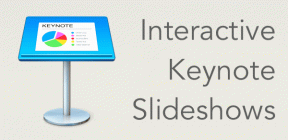Dar acceso a la cuenta de Gmail sin compartir la contraseña
Miscelánea / / February 11, 2022
Supongamos que es un alto funcionario de una empresa y desea otorgar a su secretario personal acceso a su cuenta de Gmail para que pueda responder a algunos correos electrónicos y fijar citas en su nombre. Una cosa sencilla de hacer es entregar su contraseña de gmail y hacer que las cosas funcionen, pero eso ni siquiera se acerca a lo que uno puede llamar una solución.
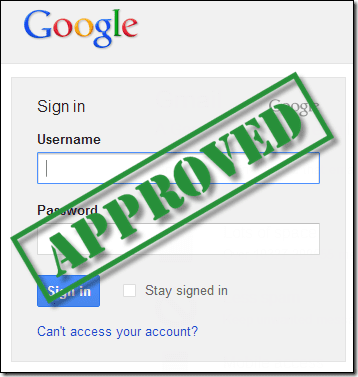
Cuando entrega su contraseña, no solo comparte el acceso completo a Gmail, sino también todos los servicios de Google que se puede acceder a través de él. No es que las secretarias no tengan acceso a las cuentas de correo electrónico de sus jefes, pero ¿por qué revelar la contraseña cuando hay otra salida?
Delegación de correo electrónico de Gmail es la característica que viene a rescatar en este tipo de escenarios. Con la función de delegación de Gmail, puede otorgar a otros titulares de cuentas de Gmail acceso a algunos permisos básicos sobre su cuenta mediante la cual esa persona puede acceder a su bandeja de entrada sin saber su contraseña. Así que veamos cómo se hace.
Dar acceso a otra persona a su Gmail
Paso 1: Abre tu bandeja de entrada de Gmail y haz clic en el icono de engranaje en la esquina superior derecha para seleccionar Ajustes.

Paso 2: En Configuración de Gmail, navegue hasta Pestaña Cuentas e Importación y haga clic en el enlace Agregar otra cuenta bajo la opción Otorga acceso a tu cuenta.

Paso 3: Ahora ingrese la dirección de correo electrónico a la que desea delegar sus derechos de correo electrónico y recuerde que tiene que ser una dirección de Gmail. Después de configurar la delegación, Gmail enviará un correo electrónico a la cuenta delegada solicitando su confirmación. Una vez que se completa el proceso de verificación, Google puede tardar hasta 30 minutos en configurar la solicitud.

Una vez que el delegado haya confirmado tu solicitud, podrás verlo bajo el Otorga acceso a tu cuenta sección.
Así fue como puedes delegar tu dirección de correo electrónico a otro usuario de Google Mail. Veamos ahora cómo ese usuario accederá a la bandeja de entrada compartida para leer y enviar correos electrónicos.
Acceso a la bandeja de entrada delegada
Para acceder a la cuenta delegada, el delegado tendría que abrir su bandeja de entrada de Gmail y hacer clic en la foto de perfil en la esquina superior derecha. Si el correo electrónico se delegó con éxito, verá la dirección de correo electrónico delegada aquí. Simplemente haga clic en él para abrir la bandeja de entrada en una nueva pestaña.

El delegado tendrá un control básico sobre su bandeja de entrada de Gmail y solo podrá leer y enviar correos electrónicos. Todos los correos electrónicos enviados por el delegado tendrán una enviado por cláusula asociada con ellos en la sección from. El destinatario podrá distinguir claramente que un delegado ha enviado el correo electrónico en nombre del usuario. Por ejemplo, si [correo electrónico protegido] delega su cuenta a [correo electrónico protegido] el correo electrónico de la dirección será algo así como [correo electrónico protegido]enviado por[correo electrónico protegido]

El delegado también podrá acceder a todos tus contactos y así nunca tendrá problemas para enviar correos electrónicos. Aparte de eso, el delegado no tendrá ningún derecho administrativo sobre el correo electrónico y no podrá cambiar la contraseña de la cuenta o crear etiquetas personales.
Eliminación de delegación
Si ya no desea delegar su cuenta de correo electrónico, abra el Pestaña Cuentas e Importación de nuevo en la configuración de la cuenta de Gmail y haga clic en el Eliminar enlace junto a la cuenta que desea eliminar.
Puede delegar su cuenta a hasta 10 usuarios de Gmail en cualquier momento.
Conclusión
Así es como puede compartir el acceso a su correo electrónico con sus subordinados, secretarios personales o cónyuge sin revelar la contraseña de su cuenta de Google. Estoy seguro de que te va a gustar este truco.
Última actualización el 03 febrero, 2022
El artículo anterior puede contener enlaces de afiliados que ayudan a respaldar a Guiding Tech. Sin embargo, no afecta nuestra integridad editorial. El contenido sigue siendo imparcial y auténtico.